Come crittografare un file
Soprattutto quando si condivide il proprio computer con altri membri della famiglia, mantenere i propri file al riparo dagli occhi indiscreti è davvero difficile. L'unica soluzione è quella di crittografare i dati più importanti in modo che possano visualizzarli solo coloro che conoscono la password giusta per aprirli, ma molte persone, compreso te, desistono dal farlo perché credono che si tratti di un'operazione molto complicata. Nulla di più falso!
Devi sapere che esistono dei programmi che ti permettono di proteggere i tuoi file in maniera molto semplice, senza dover ricorrere a particolari operazioni, magari complicate da fare. Come dici? Non vedi l'ora di avere qualche informazione in più e scoprire come crittografare un file?
Nessun problema, perché sei capitato nel posto giusto al momento giusto. Nel corso di questo tutorial ti darò tutte le indicazioni di cui necessiti per riuscire a proteggere un file. Mettiti comodo, prenditi cinque minuti di tempo libero e prosegui con la lettura dei prossimi paragrafi. Non mi resta che augurarti una buona lettura!
Indice
- Come crittografare un file PDF
- Come crittografare un file Excel
- Come crittografare un file Word
- Come crittografare un file con password
- App per crittografare un file
Come crittografare un file PDF
Sul tuo computer sono presenti diversi documenti in formato PDF molto importanti e, soprattutto, privati. Dato che vuoi evitare che qualcuno possa aprirli, non vedi l'ora di scoprire come crittografare un file PDF.
LibreOffice (Windows/macOS/Linux)
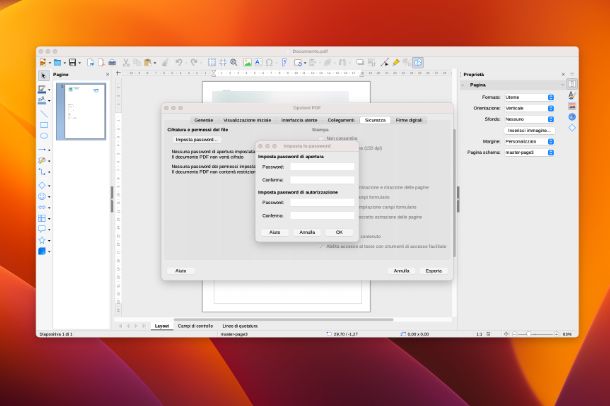
Il primo programma che ti consiglio di utilizzare è LibreOffice, una suite completamente gratuita, open source e multipiattaforma che ti permette di visualizzare, modificare e creare documenti di testo, fogli di calcolo e, ovviamente, anche gestire e proteggere i file PDF. Per procedere con il download dal sito Web ufficiale e l'installazione del programma non devi far altro che dare un'occhiata al mio tutorial su come scaricare LibreOffice.
Una volta completata l'installazione del programma, aprilo e poi procedi con l'apertura del file PDF che desideri crittografare. Per farlo, clicca sulla voce Apri file dal menu posto lateralmente a sinistra, poi seleziona il file PDF e clicca sul pulsante Apri. Successivamente, a importazione avvenuta, recati nel menu File > Esporta come > Esporta nel formato PDF.
Nella schermata che si apre, recati nella scheda Sicurezza e fai clic sul pulsante Imposta password. Successivamente, digita la password di apertura e quella di autorizzazione nei campi appositi (dovrai digitare entrambe per due volte) e fai clic sul pulsante OK. Una volta fatto questo, potrai regolare le opzioni relative alla protezione del documento impostando il segno di spunta alle voci che preferisci sulla sinistra, e concludere l'operazione facendo clic sul pulsante Esporta: decidi in quale cartella del computer salvare il file PDF e clicca sul pulsante Salva.
Adobe Acrobat Pro (Windows/macOS)
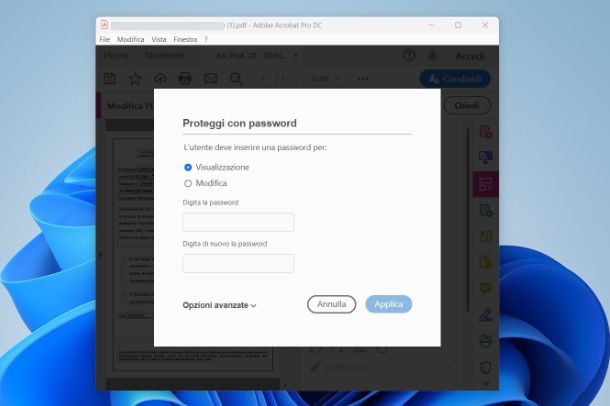
Un altro programma molto utile per proteggere un file PDF con una password è Adobe Acrobat Pro, software che permette di visualizzare, modificare, convertire e proteggere i documenti in formato PDF. È disponibile sia per Windows che per macOS, ma purtroppo non è gratuito, infatti richiede la sottoscrizione di un abbonamento mensile con prezzi a partire da 15,85 euro/mese. Tuttavia, è presente una prova gratuita della durata di 7 giorni.
Per scaricare Adobe Acrobat Pro sul tuo PC, recati sul sito Internet del programma, clicca sul pulsante Attiva prova gratuita, poi su Attiva trial e poi procedi con il download e successiva installazione. Se necessiti di ulteriori indicazioni per procedere, dai un'occhiata al mio tutorial su come scaricare Adobe.
Una volta completata l'installazione del programma, aprilo e poi procedi con l'apertura del file PDF che desideri crittografare. Per farlo, clicca sulla voce File posta nella barra in alto e poi su Apri dal menu che si apre: seleziona il file PDF che desideri proteggere e clicca sul pulsante Apri. Successivamente, fai nuovamente clic sulla voce File e, dal menu che si apre fai clicca sulla voce Proteggi con password.
Nella schermata che si apre decidi se impostare una password per Visualizzazione o Modifica e poi digitala per due volte nei campi appositi: per completare la procedura fai clic sul pulsante Applica.
Come crittografare un file Excel
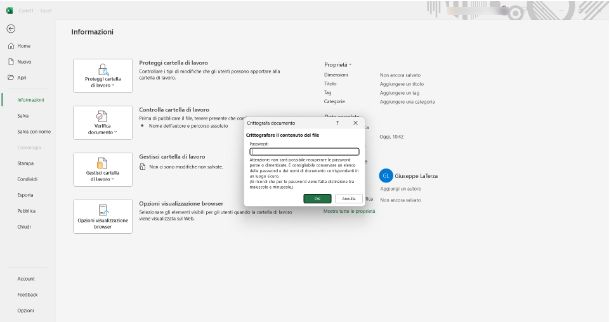
Sul tuo computer sono presenti dei file Excel che contengono dei dati molto importanti e vorresti evitare che qualcuno possa aprirli e vederli. Per questo motivo non vedi l'ora di scoprire come crittografare un file Excel.
In questo caso non devi far altro che utilizzare il programma Microsoft Excel che solitamente utilizzi per visualizzare e modificare questo tipo di file. Come dici? Non hai ancora scaricato e installato il programma? Nessun problema, ti basta dare un'occhiata alle indicazioni che trovi nel mio tutorial su come scaricare Excel gratis.
Una volta aperto il file tramite il programma, clicca sulla voce File posta nella barra in alto e, nella schermata che compare, clicca sulla voce Informazioni dal menu laterale. Successivamente, fai clic sul pulsante Proteggi cartella di lavoro e dal menu a tendina seleziona la voce Crittografa con password: digita per due volte la password sicura che desideri utilizzare per proteggere il file Excel e clicca sul pulsante OK. Purtroppo non puoi procedere anche dall'app mobile di Excel.
Se necessiti di ulteriori informazioni sull'argomento ti consiglio di consultare il mio tutorial su come mettere la password a un file Excel.
Come crittografare un file Word
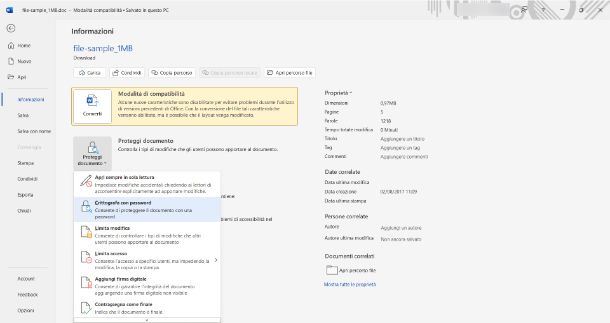
Esattamente come ti ho mostrato per i file Excel, è possibile proteggere in maniera molto simile anche i file Word. Come dici? Sei curioso di sapere di più su come crittografare un file Word? Nessun problema, sono qui proprio per aiutarti.
Per iniziare ti basta aprire il file Word da proteggere tramite l'applicazione Microsoft Word. Qualora non avessi ancora scaricato e installato il programma, ti basta dare un'occhiata alle indicazioni che trovi nel mio tutorial su come scaricare Word gratis.
Una volta aperto il file tramite il programma, clicca sulla voce File posta nella barra in alto e, dalla schermata che compare, clicca sulla voce Informazioni dal menu laterale. Successivamente clicca sul pulsante Proteggi documento e dal menu a tendina seleziona la voce Crittografa con password: digita per due volte la password sicura che utilizzerai per proteggere il documento Word e clicca sul pulsante OK per completare l'operazione. Purtroppo non puoi procedere anche dall'app mobile di Word.
Vuoi ulteriori informazioni sull'argomento o preferisci usare un programma alternativo? Nessun problema, in questo caso dai un'occhiata al mio tutorial su come proteggere un file Word.
Come crittografare un file con password
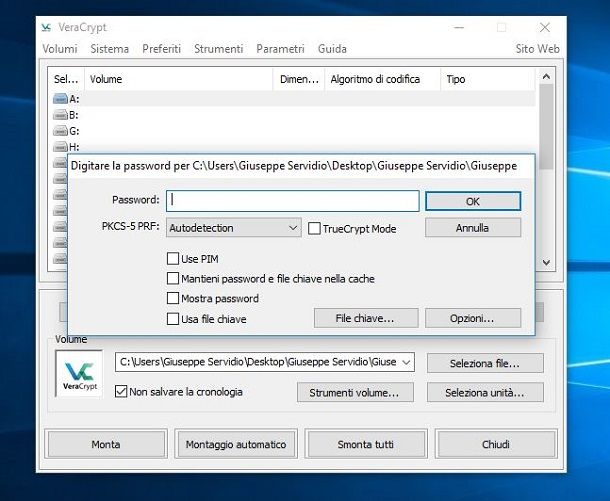
Sul tuo computer ci sono davvero tanti file importanti che vorresti evitare di rendere disponibili a tutti, dato che ti capita spesso di prestare il computer ad amici e parenti. Hai già provveduto a proteggere i documenti PDF, Excel e Word usando le indicazioni che ti ho dato in precedenza, ma alcuni di essi sono file con estensioni diverse, per cui eri alla ricerca di una soluzione unica valida per tutti.
Vuoi scoprire come crittografare un file con password? Nessun problema, in questo caso puoi utilizzare il software VeraCrypt, disponibile sia su PC Windows che su Mac, di cui ti ho parlato in maniera approfondita nel mio tutorial su come proteggere file con password.
App per crittografare un file
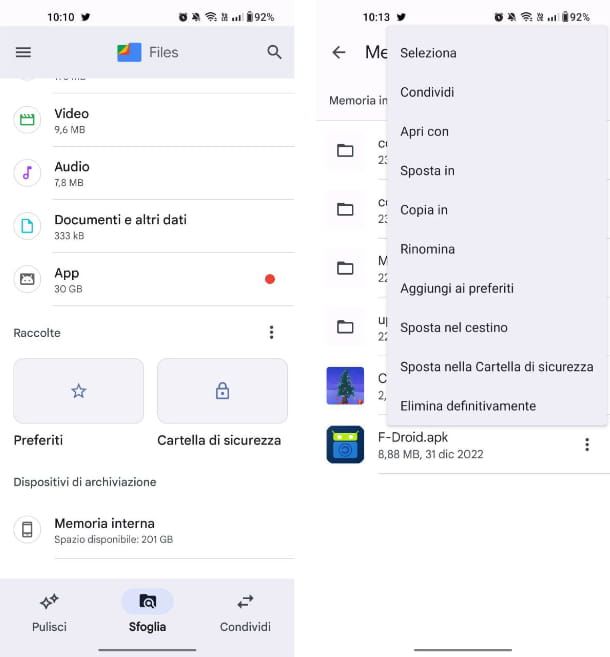
Grazie alla e soluzioni che ti ho suggerito nei precedenti paragrafi sei riuscito a mettere al sicuro tutti i file presenti sul tuo computer e adesso vorresti fare la medesima cosa anche sul tuo smartphone Android o su iPhone. Per tale motivo sei alla ricerca di un'app per crittografare un file.
Nessun problema, di seguito ti indicherò alcune app molto valide che ti aiuteranno a tenere al sicuro i tuoi file anche su dispositivi mobili.
- Files di Google (Android) — oltre a essere un'applicazione di gestione file ricca di funzioni, permette anche di tenere al sicuro i tuoi file tramite la funzione di Cartella di sicurezza. Per proteggere un file ti basta semplicemente spostare i file in questa cartella che verrà protetta da un PIN. Maggiori info qui.
- Foto (iOS/iPadOS) — app predefinita presente su iPhone e iPad per la gestione di foto e video. Tra le varie funzioni presenti vi è la possibilità di proteggere questo tipo di file spostandoli nella sezione Nascosti a cui è possibile accedere solo tramite autenticazione biometrica (Face ID o Touch ID) o PIN. Maggiori info qui.
- Private Photo Vault (Android/iOS/iPadOS) — app che permette di creare una sorta di contenitore virtuale all'interno del quale è possibile proteggere foto e video con password. Maggiori info qui.

Autore
Salvatore Aranzulla
Salvatore Aranzulla è il blogger e divulgatore informatico più letto in Italia. Noto per aver scoperto delle vulnerabilità nei siti di Google e Microsoft. Collabora con riviste di informatica e cura la rubrica tecnologica del quotidiano Il Messaggero. È il fondatore di Aranzulla.it, uno dei trenta siti più visitati d'Italia, nel quale risponde con semplicità a migliaia di dubbi di tipo informatico. Ha pubblicato per Mondadori e Mondadori Informatica.






